Как да премахнете няколко метростанции приложения
Metro-приложения в Windows 8 и RT не могат да бъдат отстранени по конвенционален начин. Тези приложения са отстранени директно от началния екран. Това прави процеса на отстраняване е много проста, тъй като потребителят може да премахне приложението без да минава през по обичайния начин, ние сме с програма за десктоп. Но какво, ако искате да изтриете няколко Metro-приложения наведнъж?
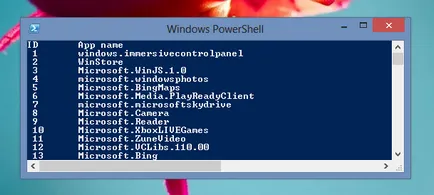
Може би се чудите: грешки ERR_EMPTY_RESPONSE (324) и разтворите
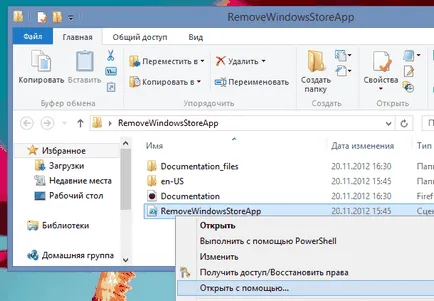
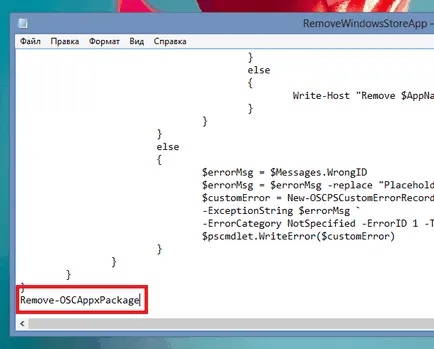
Запазете промените. След това трябва да се изпълнява в модифицирана Мощност Shell файл. Най-лесният начин да направите това, щракнете върху файла, щракнете с десния бутон и изберете "Run с PowerShell» от контекстното меню.
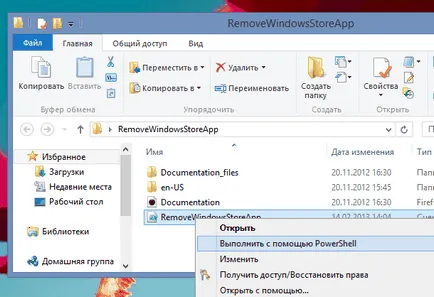
На екрана се появява Мощност Shell конзола с имената на всички инсталирани Metro-приложения, заедно с идентификационните им номера. За да премахнете дадено приложение, можете просто трябва да въведете техните идентификатори, разделени със запетаи, както е показано на снимката по-долу и натиснете ENTER.
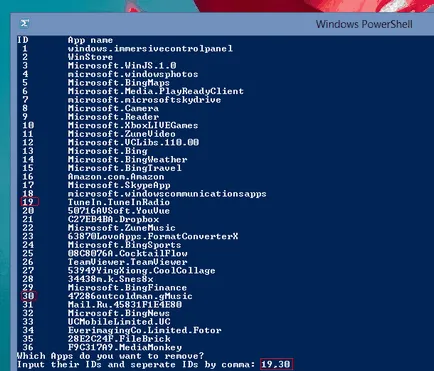
Когато го попитали за да потвърдите изтриването, тип Y и натиснете ENTER. При изтриване на няколко приложения, искания за потвърждение ще бъде повече, така че ще трябва да въведете Y за всяко приложение по отделно.

Като се има предвид, че тази задача е възможно с помощта на PowerShell скрипт, рано или късно трябва да се яви инструмент на трета страна, която ще премахне някои Metro-приложения директно през графичен интерфейс. Сценарият е предназначен за Windows 8, но тя може да се използва на Windows RT.
Голяма ден!